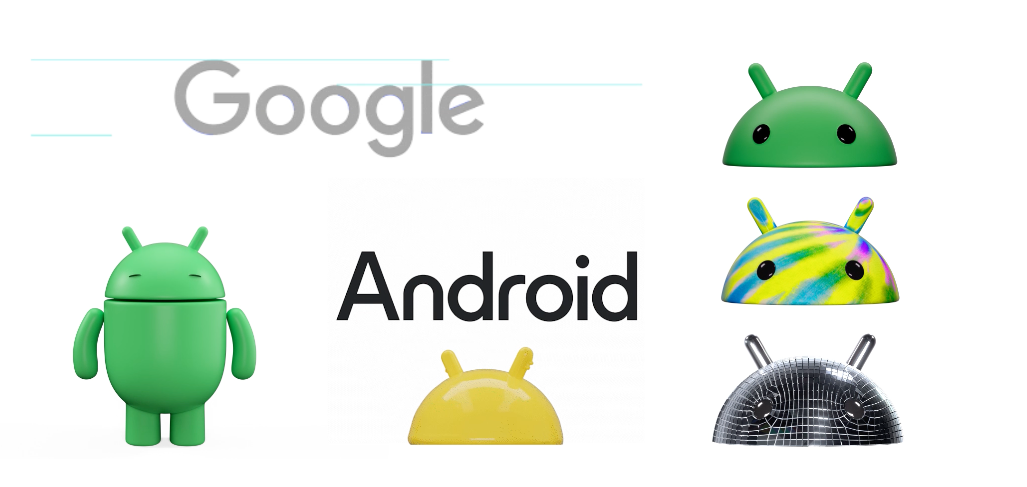Changer de système d’exploitation peut faire peur. Pour ceux qui ont décidé de faire (enfin) le saut de Windows Phone à Android, on va essayer de vous aide dans votre transition en vous fournissant toutes les infos nécessaires pour une transition en douceur. Alors, comment passer de Windows Phone à Android ? Rassurez-vous, c’est assez simple.
Comprendre les étapes basiques
Avant de plonger dans les étapes, un petit rappel ne fait pas de mal. Il faut comprendre les différences fondamentales entre Windows Phone et Android. Windows Phone repose sur une interface utilisateur basée sur les tuiles dynamiques et son intégration profonde avec les services Microsoft. Android, d’autre part, se distingue par sa flexibilité, sa personnalisation et son vaste écosystème d’applications. Surtout, Windows Phone est officiellement à l’arrêt et les applications ne sont plus mises à jour.
Étape 1: Sauvegardez vos données
Comme toujours, la première étape, et non des moindres, est de s’assurer que toutes vos données importantes sont sauvegardées. Vous pouvez faire une sauvegarde manuelle via Paramètres > Mise à jour et sécurité > Sauvegarde > Plus d’options > Sauvegarder maintenant.
Pour les utilisateurs de Windows Phone, cela signifie généralement de synchroniser vos contacts, calendriers, photos et documents avec votre compte Microsoft One Drive. Ces données peuvent ensuite être facilement récupérées sur votre nouveau dispositif Android en y ajoutant votre compte Microsoft.
L’autre possibilité est de tout transférer sur votre ordinateur via votre câble USB. Exporter vos contacts (format csv) et tous vos fichiers medias.
Étape 2 : Familiarisez-vous avec Android
Une fois que vous avez choisi votre nouvel appareil Android, prenez le temps de vous familiariser avec le système d’exploitation. Android peut être personnalisé de manière exhaustive, avec des lanceurs d’applications (launchers), des widgets et des paramètres qui permettent de modeler l’interface à votre goût. Vous devrez éventuellement créer un compte Google, si vous n’en avez pas déjà un, car cela fait partie intégrante de l’expérience Android. Explorez le Google Play Store pour découvrir les applications qui peuvent enrichir votre expérience Android.
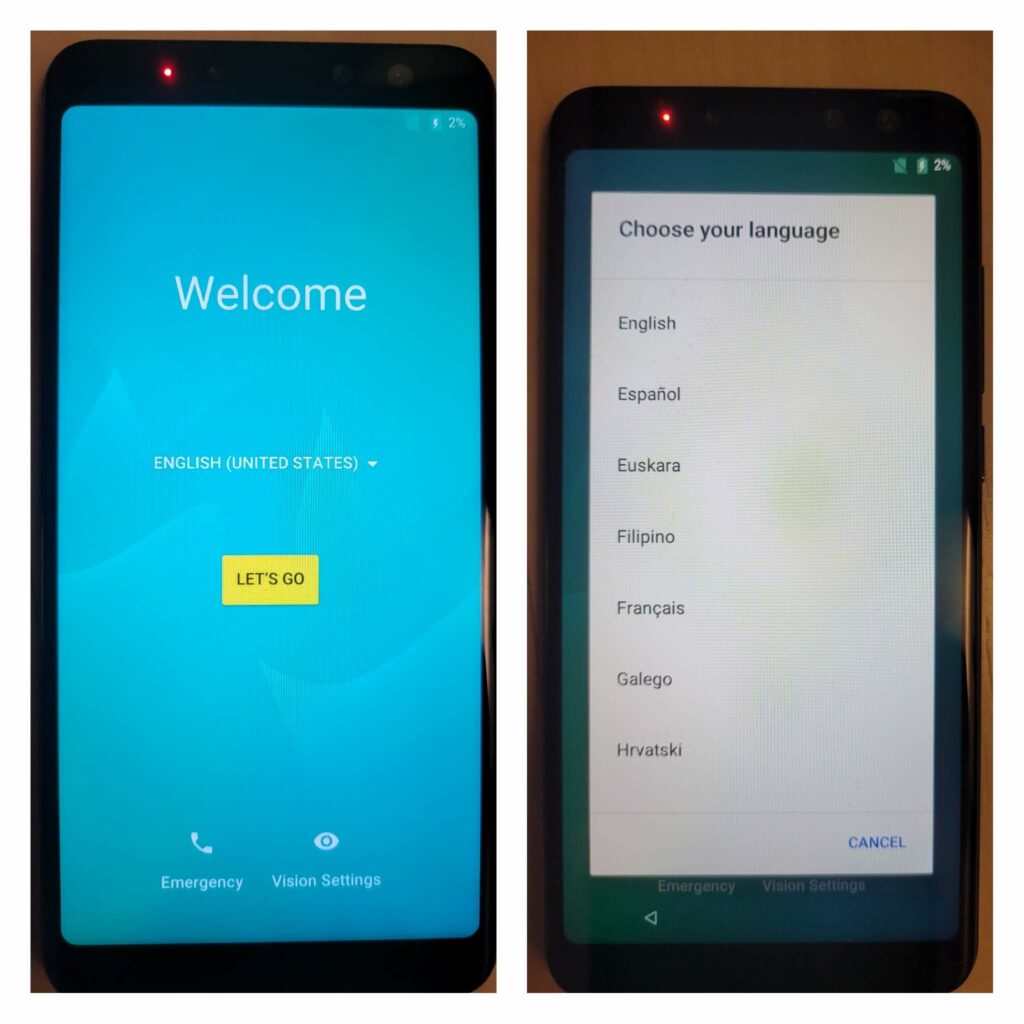
Étape 3 : Transfert des données
Pour transférer vos données, Android propose plusieurs outils et applications, comme Google Drive, qui peut aussi être utilisé pour stocker vos photos, documents et données avant de les déplacer vers votre nouvel appareil. Pour les contacts et calendriers, une fois votre compte Microsoft ajouté à votre Android, vous devriez les voir synchronisés automatiquement.
Pour simplifier les choses, je vais simplement vous recommander d’utiliser l’excellente application Microsoft Outlook pour la gestion des contacts, des e-mails et du calendrier. Il vous sera familier en tant qu’utilisateur Windows et fonctionne bien. Activez simplement « synchroniser les contacts » pour votre compte dans l’application Outlook.
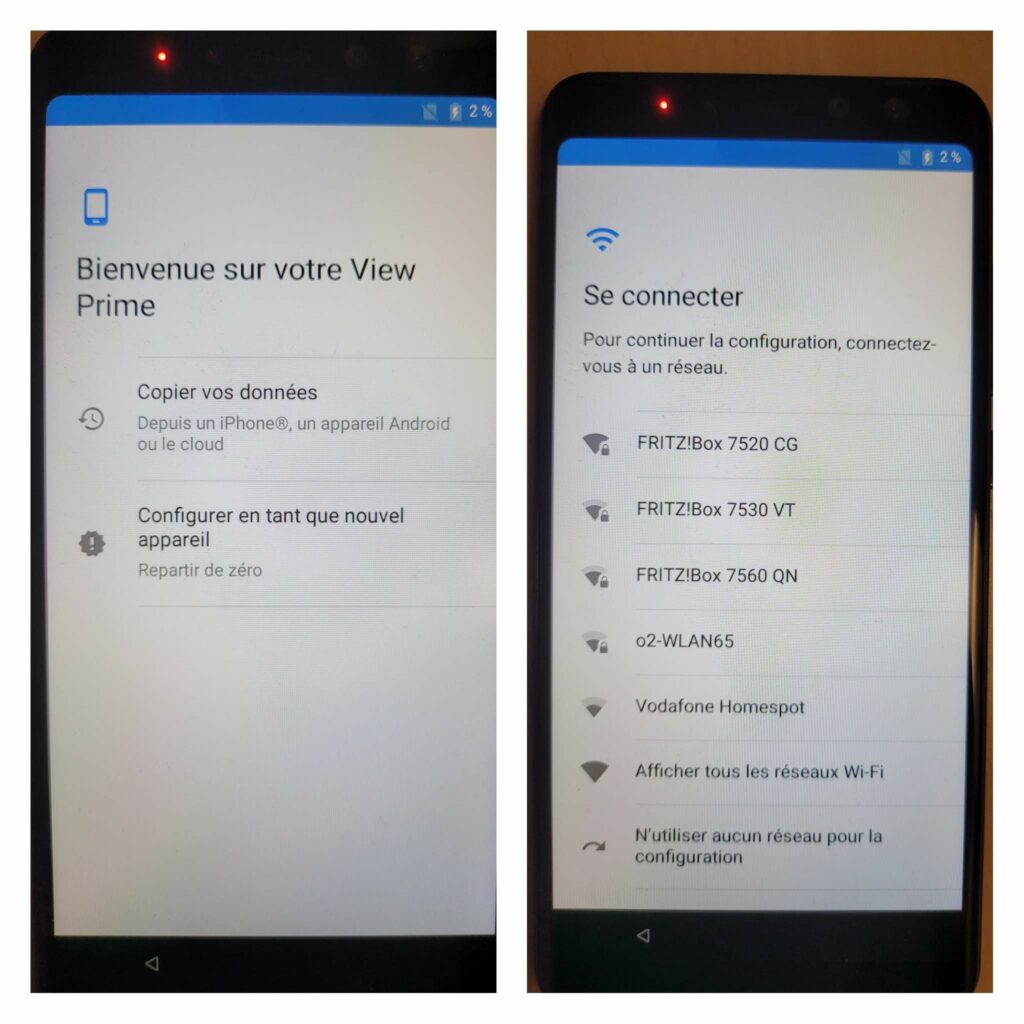
Applications et services
La transition d’un écosystème à un autre implique également de trouver des alternatives aux applications que vous utilisiez sur Windows Phone. Heureusement, l’écosystème Android dispose d’une large gamme d’applications pour chaque usage. De plus, de nombreuses applications Microsoft sont maintenant disponibles et optimisées pour Android, assurant une intégration transparente pour les utilisateurs venant de Windows Phone.
Adaptation et personnalisation
La beauté d’Android réside dans sa capacité à être personnalisé. Profitez des options de personnalisation pour adapter l’interface et l’expérience utilisateur à vos besoins et préférences. Que ce soit à travers le choix d’un nouveau launcher, la personnalisation des widgets ou l’exploration de thèmes différents, Android vous offre la liberté de créer un environnement mobile qui vous est propre.
À retenir !
Avec un nouveau système d’exploitation viennent de nouvelles responsabilités en matière de sécurité. Android offre diverses fonctionnalités de sécurité, telles que le chiffrement de l’appareil, le gestionnaire d’appareils Android pour localiser ou effacer à distance votre téléphone, et Google Play Protect pour scanner les applications contre les logiciels malveillants. Soyez conscient des permissions accordées aux applications et maintenez votre système et vos applications à jour.
Conclusion
Passer de Windows Phone à Android est une aventure relativement maîtrisée. Bien que le changement puisse être intimidant au début, suivre ces étapes vous aidera à faire une transition en douceur. Avez-vous trouvé ce tuto utile ?